Get Resizable BAR
2021.04.01 2:00 AM
更新1:RTX 3090 Resizable Bar向けVBIOSは更新されました。改めてダウンロードし、お試しください。
更新2:RTX 3080 Resizable Bar向けVBIOSが更新されました。改めてダウンロードし、お試しください。
ついにNVIDIA Resizable Bar機能がすべてのGeForce RTX® 30シリーズに搭載されました。このブログでは、お持ちのZOTAC GAMING GeForce RTX 30シリーズグラフィックスカードでNVIDIA Resizable Bar機能を有効にするためのVBIOSアップデート方法をご紹介します。
お読みになる前に、NVIDIAからの最新のResizable Bar機能の情報(英語)をご確認ください。
https://www.nvidia.com/en-us/geforce/news/geforce-rtx-30-series-resizable-bar-support
また、NVIDIA FAQ(英語)もご確認ください。
https://nvidia.custhelp.com/app/answers/detail/a_id/5165
VBIOSアップデートによるResizable BAR対応グラフィックスカード
GeForce RTX 3090 series
GeForce RTX 3080 series
GeForce RTX 3070 series
GeForce RTX 3060 Ti series
GeForce RTX 3060を搭載するグラフィックスカードは、すでにResizable Bar機能に対応しています。
対応条件
対応ハードウェア
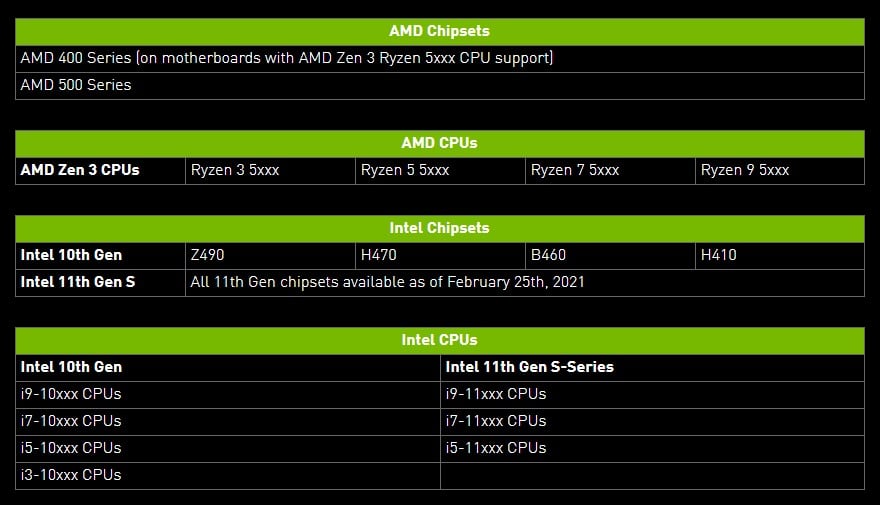
お使いのシステムでResizable Bar機能を有効にするには、グラフィックスカード以外にも互換性のあるハードウェアが必要です。
- NVIDIA Resizable Bar機能対応のBIOSを搭載したマザーボードであること。マザーボードの対応BIOSの有無やBIOS更新方法については、マザーボードメーカーにお問い合わせください。
- 1.のマザーボードと互換性のあるAMDまたはIntelのCPU。
- 製品ページで「ダウンロード」タブをクリックしてください(下の図参照)。
- 「ファイル種類」から「BIOS」を選択し、「結果表示」ボタンをクリックします。
- NVIDIA Resizable Bar機能に対応するBIOSを探し、「ダウンロード」ボタンをクリックする。
- グラフィックスカードを選択する
- 「ファイル種類」ドロップダウンで「BIOS」 を選択してください。
- シリーズのリストからお使いのグラフィックスカードを選択し、「結果表示」ボタンをクリックします。
- お使いのグラフィックスカードのNVIDIA Resizable Bar機能に対応するVBIOSファイルを探し、「ダウンロード」ボタンをクリックします。
- VBIOSのダウンロードが完了したら、zipファイルを解凍します。
- 実行ファイルをダブルクリックして起動します。
- Windows 10のユーザーアカウント制御がポップアップしたら、「はい」をクリックします。
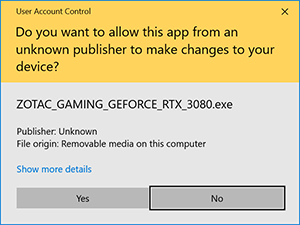
- 画面の指示に従ってください。

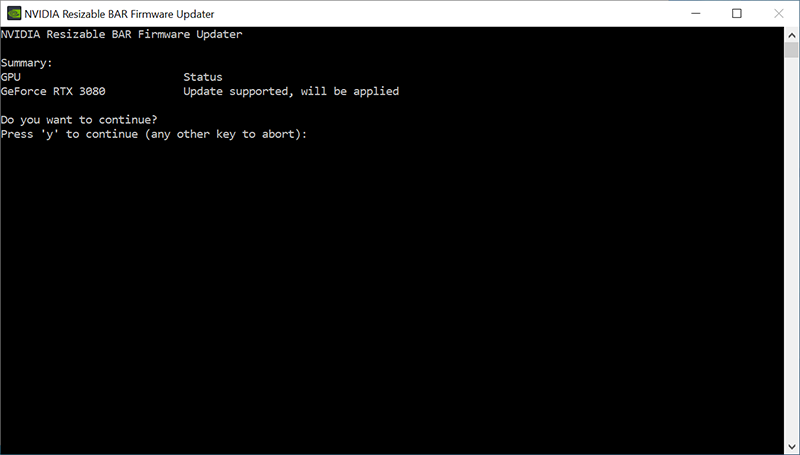
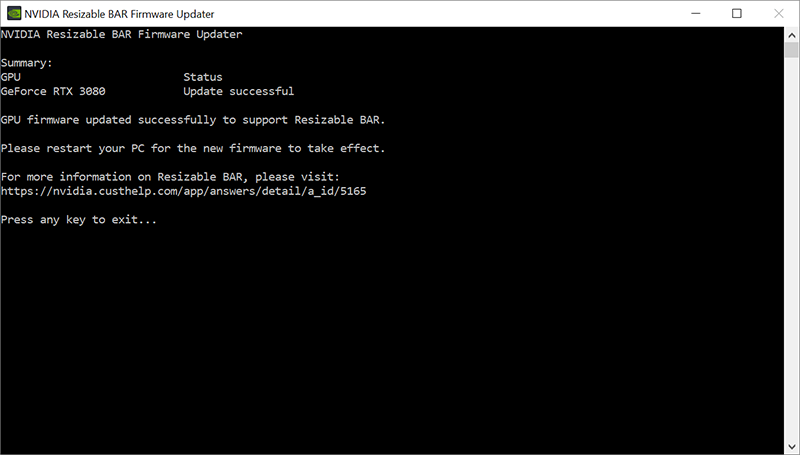
- 完了したらPCを再起動してください。
- システムの電源を入れる
- ホットキーを押して、マザーボードのBIOSメニューに入ります。これはマザーボードによって異なる場合があります(DELキー、F2キーなど)
- 「Resizable BAR Support」オプションを見つけ、「Enable」または「Auto」(利用可能なオプションのいずれか)に変更します(マザーボードのBIOSメニューの表示方法は異なります)。
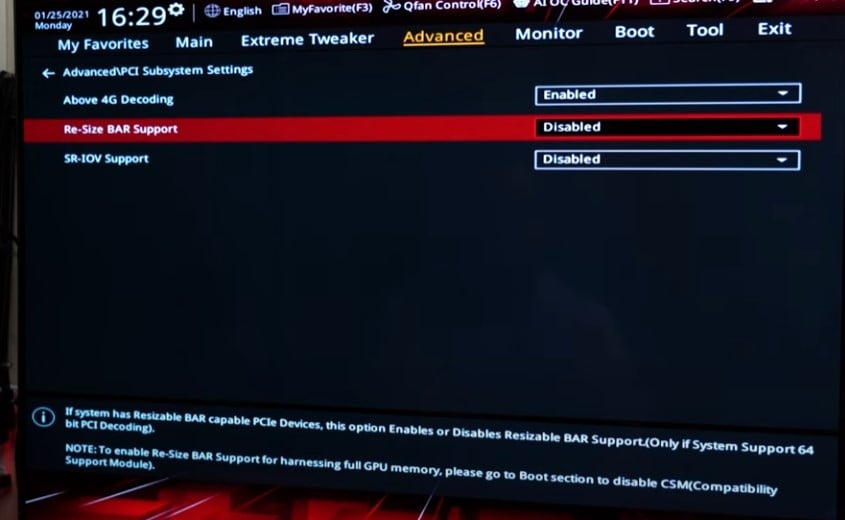
- CSM(Compatibility Support Module)が無効になっているか確認してください(マザーボードのBIOSメニューのBOOTタブにあると思われますが、マザーボードのモデルやメーカーによって異なる場合があります)
- 「Above 4G Decoding」が有効になっていることを確認します。
- 設定を保存して、システムを再起動します。
- 最新の GeForceドライバがインストールされていることを確認してください。
- NVIDIAコントロールパネルを開きます。
デスクトップ上で右クリックし、「NVIDIAコントロールパネル」をクリックします。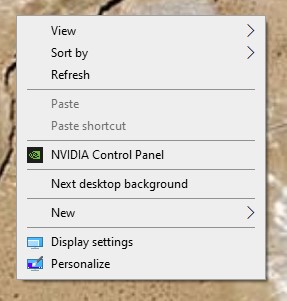
- NVIDIA Control Panelウィンドウの左下にある「システム情報」をクリックします。
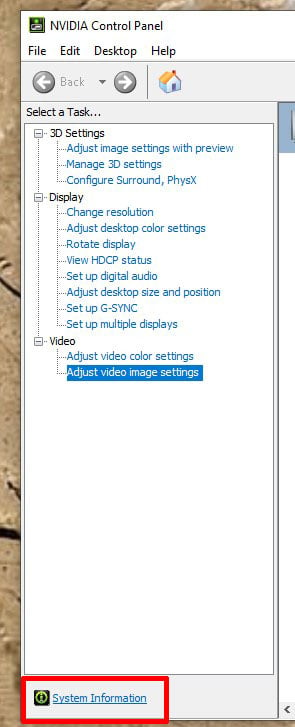
- [詳細]ウィンドウで、[Resizable BAR]を探します。 無効の場合は「No」、有効の場合は「Yes」と表示されます。
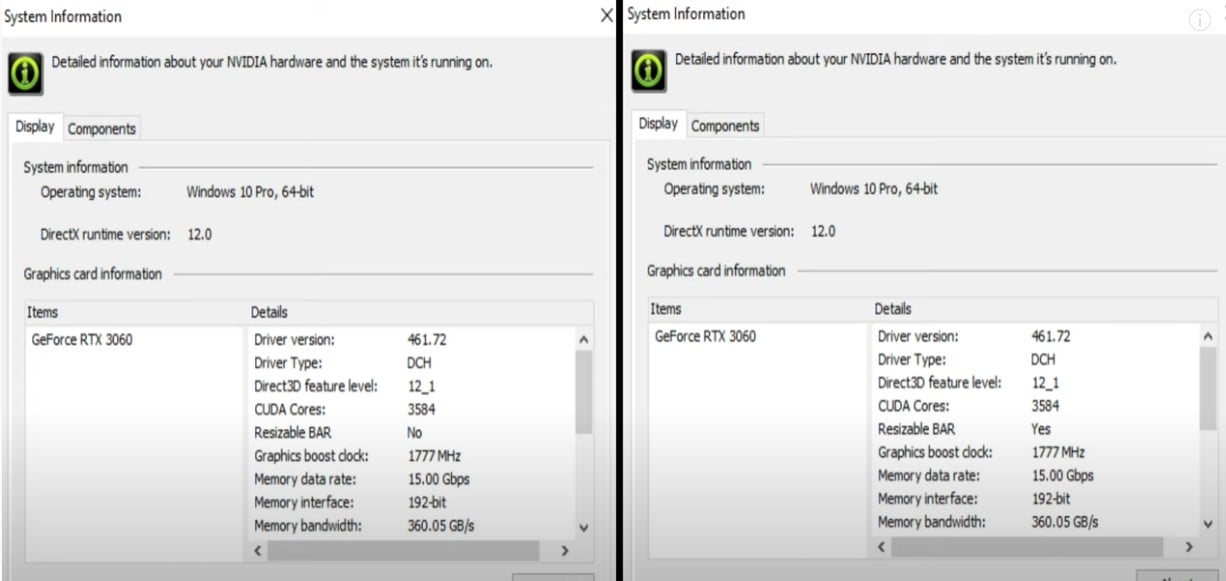
また、最新のGame Ready GeForce Driverをインストールする必要があります。
さて、動作条件の説明が済んだところで、本題に移りましょう。Resizable Barに対応するVBIOSファイルは、ZOTACのウェブサイトで2つの方法で見つけることができます。
方法1
製品ページ経由でVBIOSを見つける
お持ちのZOTAC GAMING GeForce RTX 30シリーズグラフィックスカードの製品ページに移動します。
GeForce RTX 3090 series
GeForce RTX 3080 series
GeForce RTX 3070 series
GeForce RTX 3060 Ti series
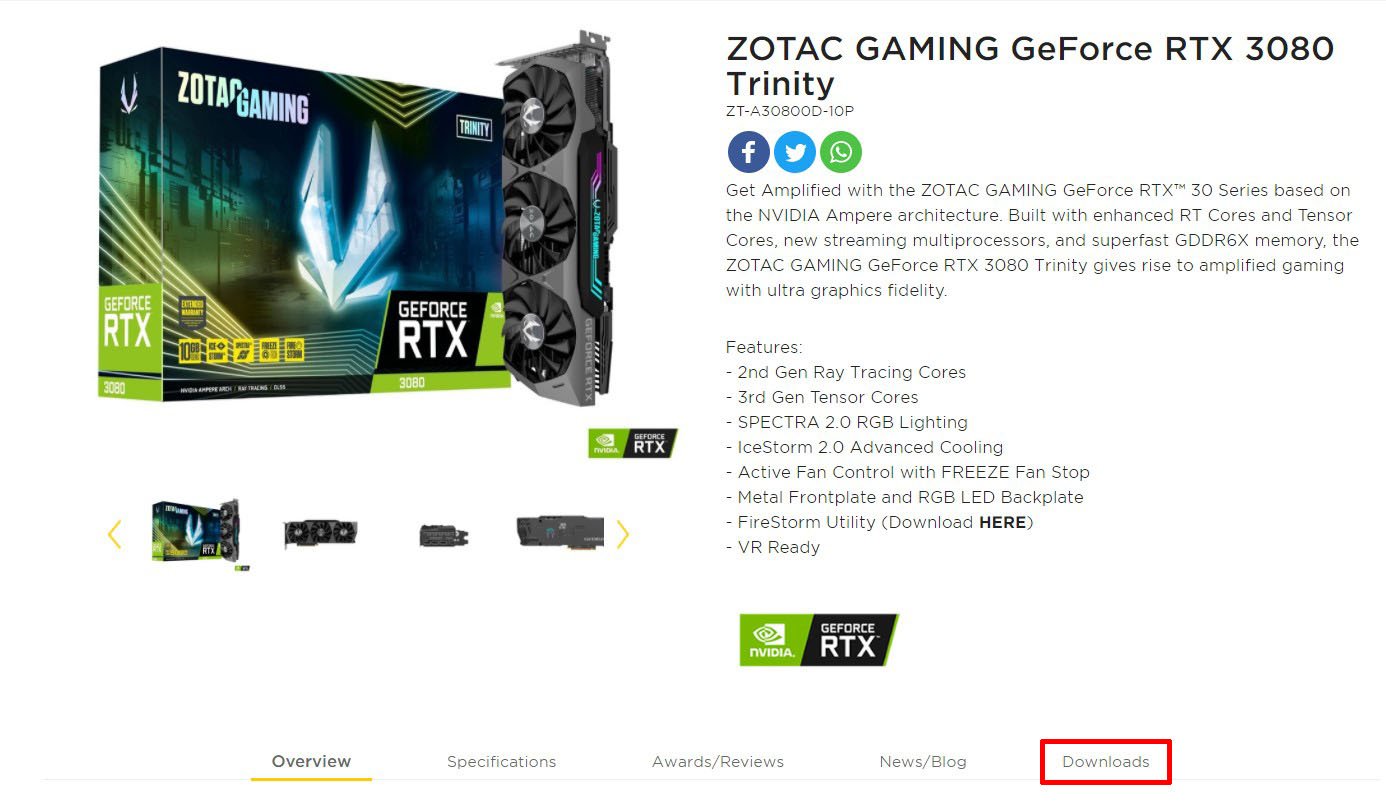
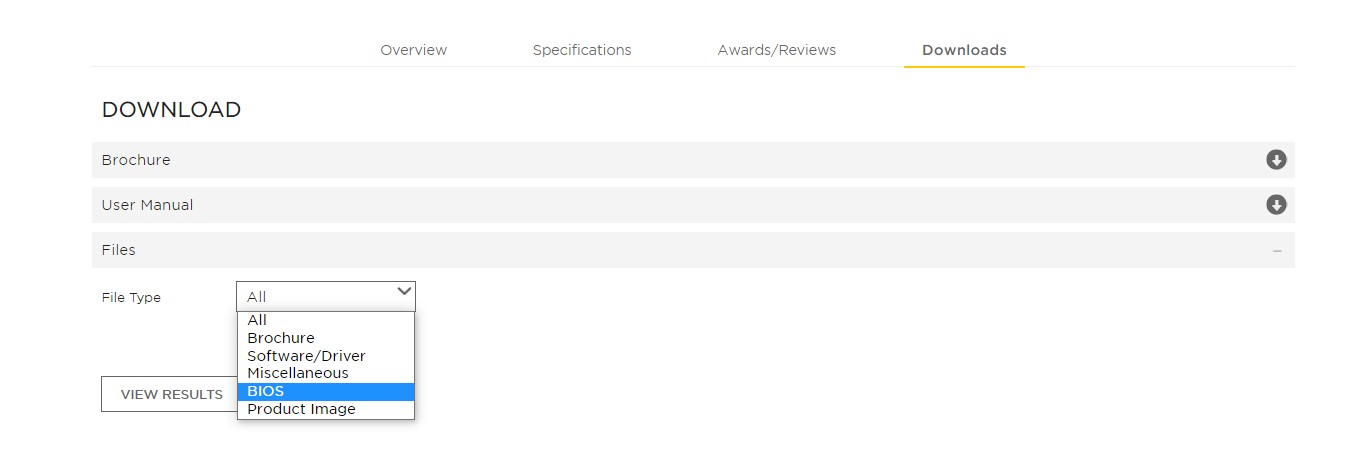
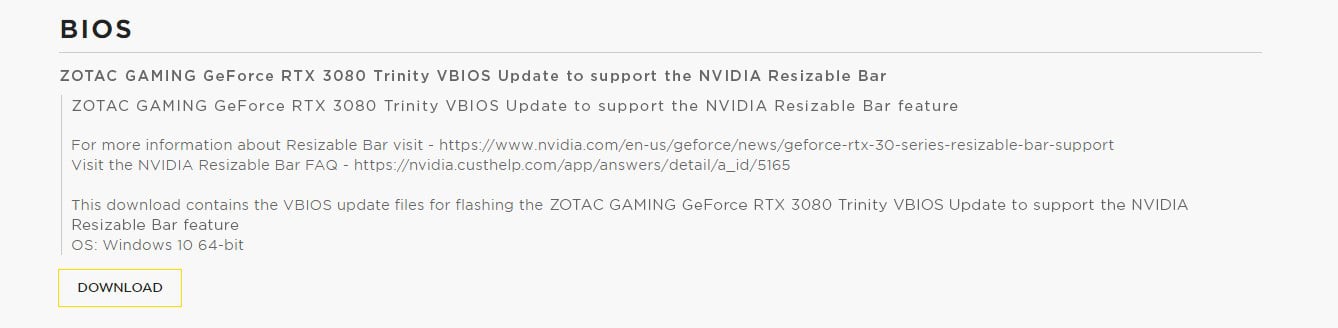
方法2
DOWNLOAD CENTER
zotac.comのサポートページの下にある 「ダウンロードセンター」に移動してください。

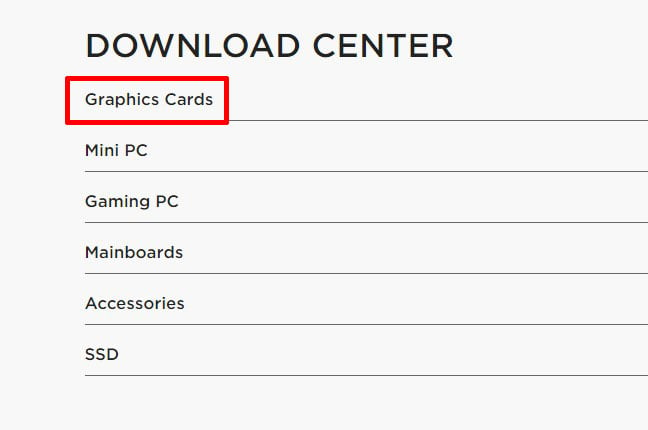

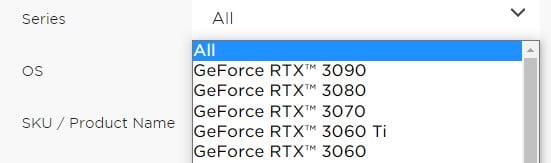
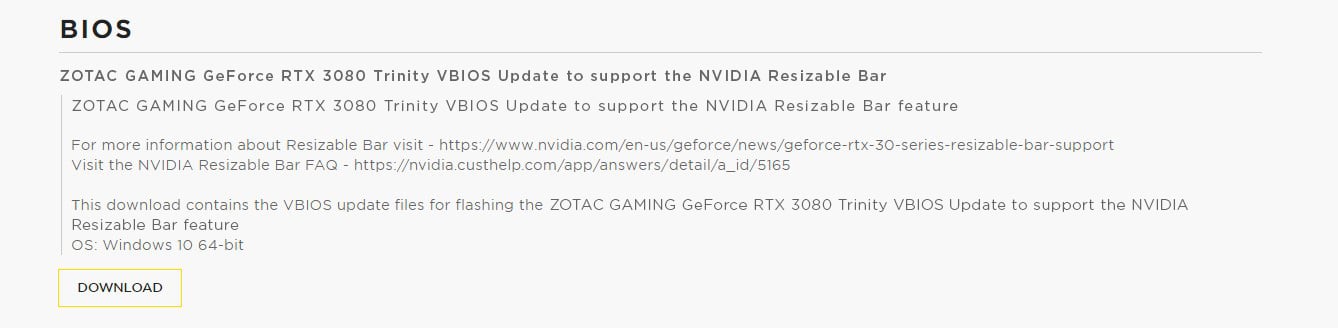
VBIOSの更新方法
NVIDIA RESIZABLE BAR機能を有効にする方法
マザーボードやメーカーによって手順が異なるため、一般的な説明になります。詳細については、マザーボードのメーカーに問い合わせることをお勧めします。
注意: WindowsシステムはUEFI boot formatである必要があります。
NVIDIA Resizable Bar機能が有効になっているかどうかを確認する方法


